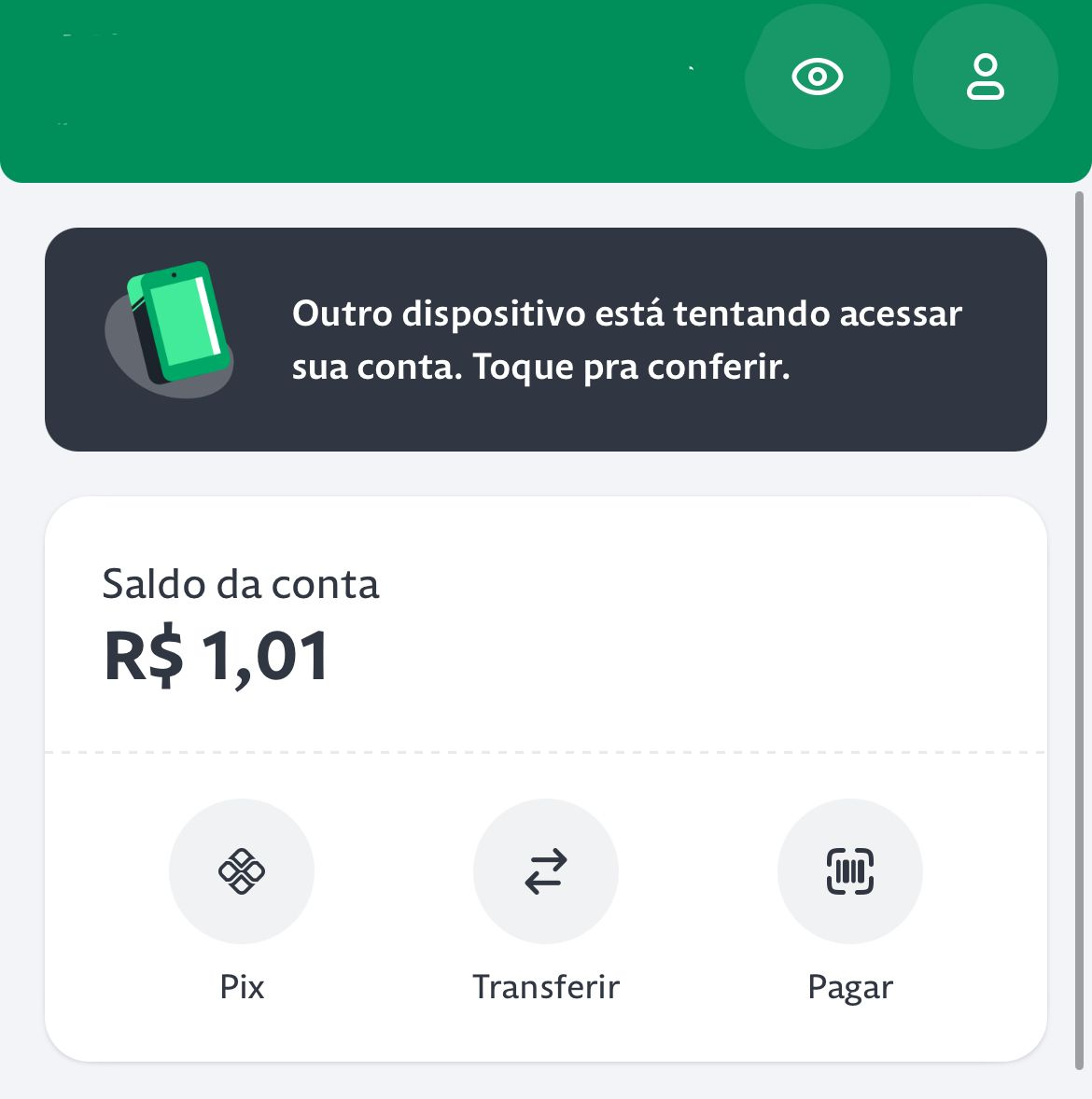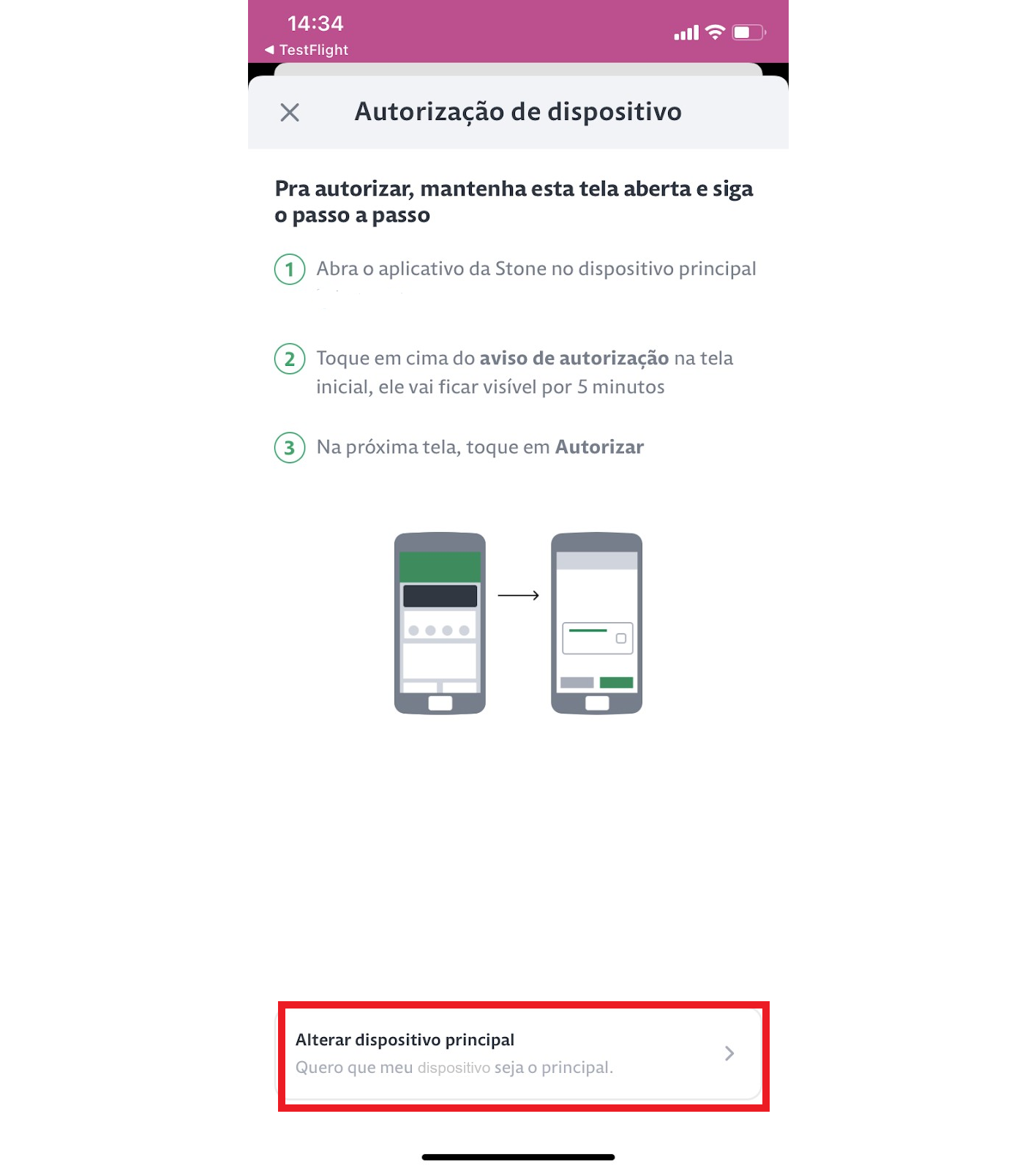Com quais dispositivos eu posso acessar minha conta na Stone?
Você pode acessar sua conta na Stone com vários dispositivos:
- Pelo aplicativo: usando um celular ou tablet;
- Pelos navegadores de internet: usando um computador ou quaisquer dispositivos com acesso à internet. Os navegadores de internet podem ser Google Chrome, Internet Explorer, Mozilla Firefox, Safari, entre outros.
Para seguir acessando a sua conta Stone, será necessário definir um dispositivo principal, obrigatoriamente sendo um dispositivo móvel (celular ou tablet).
O que é um dispositivo principal?
O dispositivo principal é um celular ou tablet cadastrado pra acessar sua conta com mais segurança e impedir fraudes. Se outro dispositivo tentar acessar sua conta, um aviso vai aparecer no dispositivo principal pra você conferir as informações e decidir se vai autorizar ou recusar o acesso.
Além disso, no dispositivo principal, você define quais dispositivos vão ser confiáveis, confere o histórico de acessos, bloqueia e desbloqueia outros dispositivos.
Minha conta pode ter vários dispositivos principais?
Não. Por segurança, é possível ter apenas 1 dispositivo principal por conta.
O que é um dispositivo confiável?
O dispositivo confiável é um celular ou tablet que tem autorização pra acessar sua conta com mais segurança, mas não é o principal e sim um acesso secundário. Por ser confiável, ele pode acessar sua conta sem precisar de uma nova autorização toda vez que fizer o login.
Minha conta pode ter vários dispositivos confiáveis?
Sim. É possível que uma conta tenha vários dispositivos confiáveis.
Como faço pra definir um dispositivo como confiável?
Quando você já tiver um dispositivo cadastrado como principal e tentar entrar em sua conta por outro aparelho, aparecerá um aviso na tela do dispositivo principal:
1. Acesse sua conta com o dispositivo principal;
2. Na tela inicial, toque no aviso de autorização;
3. Na próxima tela, confira todas as informações;
4. Toque pra ativar a opção Dispositivo confiável;
5. Depois, toque em Autorizar;
6. Informe a senha de 6 números.
Pronto! Você autorizou o acesso e definiu o dispositivo como confiável.
Posso definir um notebook ou computador como dispositivo confiável?
Não. O dispositivo confiável só pode ser um celular ou tablet.
Se você acessar sua conta por um notebook ou computador, vai conseguir autorizar o acesso temporário do navegador de internet que estiver usando. Por exemplo, o Google Chrome, Internet Explorer, Mozilla Firefox, Safari, entre outros.
O que acontece com os dispositivos confiáveis se eu alterar meu dispositivo principal ou ele for descadastrado?
Se você precisar alterar seu dispositivo principal ou se por algum motivo ele for descadastrado, os dispositivos confiáveis vão continuar acessando sua conta normalmente.
Como faço pra acessar minha conta com um notebook ou computador?
Pra acessar sua conta com um notebook ou computador, siga o passo a passo:
1. Abra o navegador de internet da sua preferência;
2. Acesse nosso site oficial conta.stone.com.br/login;
3. Informe os dados pra entrar na sua conta;
4. Na tela de autorização no aplicativo instalado no dispositivo principal, confira os detalhe pra autorizar o acesso pelo dispositivo primário.
Assim que o acesso for autorizado, você vai poder acessar a conta.
Importante lembrar: sempre que for acessar sua conta com um navegador de internet, confira se o site que você acessou é o oficial da Stone. Nunca vamos pedir a senha de 6 números pra você entrar na conta.
Posso acessar minha conta de vários dispositivos ao mesmo tempo?
Sim. Você pode acessar sua conta usando vários dispositivos ao mesmo tempo e quando precisar.
Não consigo acessar minha conta com o dispositivo principal, o que faço?
Assim que você entrar na conta, vai aparecer a tela de Autorização de dispositivo, aí é só seguir o passo a passo:
1. Na tela de Autorização de dispositivo toque em Alterar dispositivo principal;
2. Na próxima tela, toque em Continuar e siga as orientações pra tirar uma foto do seu rosto.
Em até 30 minutos, vamos te dar uma resposta por e-mail. Se sua identidade for confirmada, você vai conseguir acessar a conta.
Como faço pra autorizar o acesso de outro dispositivo à minha conta?
Assim que o dispositivo tentar acessar sua conta, você vai receber um aviso. Pra autorizar o acesso, é só seguir o passo a passo:
1. Acesse sua conta pelo dispositivo principal
2. Na tela inicial, toque no aviso de autorização
3. Na próxima tela, confira todas as informações
4. Caso queira que o dispositivo sempre acesse sua conta, toque pra ativar a opção Dispositivo confiável
5. Depois toque em Autorizar
6. Informe a senha de 6 números
Pronto! Você autorizou o acesso de outro dispositivo à sua conta.
Se você não tocar pra ativar a opção Dispositivo confiável, sempre que o dispositivo tentar acessar sua conta, você vai precisar autorizar o acesso.
Como faço pra recusar o acesso de outro dispositivo à minha conta?
Assim que o dispositivo tentar acessar sua conta, você vai receber um aviso. Pra recusar o acesso, é só seguir o passo a passo:
1. Acesse sua conta pelo dispositivo principal
2. Na tela inicial, toque no aviso de autorização
3. Na próxima tela, confira todas as informações
4. Depois toque em Recusar
Pronto! Você recusou o acesso de outro dispositivo à sua conta. Pra mais segurança, troque sua senha de acesso e não compartilhe com ninguém.
Quanto tempo tenho pra autorizar o acesso de outro dispositivo à minha conta?
Assim que outro dispositivo tentar acessar sua conta, o aviso de autorização vai aparecer e ficar disponível por 5 minutos, no dispositivo principal. Após esse tempo, é necessário que o dispositivo sem autorização tente acessar sua conta mais uma vez pra um novo aviso aparecer no dispositivo principal.
Onde confiro os dispositivos que têm acesso à minha conta?
Pra conferir os dispositivos que têm acesso à sua conta, siga o passo a passo:
1. Acesse sua conta pelo dispositivo principal
2. Na tela inicial, toque em ícone de Perfil, que fica no canto superior direito da tela
3. Depois, toque em Acessos e dispositivos
Na tela seguinte, você pode conferir os dispositivos confiáveis, além do histórico de acessos de todos os dispositivos. Caso não reconheça algum dispositivo, troque sua senha de acesso e não compartilhe com ninguém.
Como faço pra desconectar um dispositivo da minha conta?
Pra desconectar um dispositivo da sua conta, é só seguir o passo a passo:
1. Acesse sua conta pelo dispositivo principal
2. Na tela inicial, toque em ícone de Perfil, que fica no canto superior direito da tela
3. Depois, toque em Acessos e dispositivos
4. Toque no dispositivo que você quer desconectar
5. Na próxima tela, toque em Desconectar dispositivo
6. No aviso que aparecer, toque de novo em Desconectar dispositivo
7. Depois, informe sua senha de 6 números
Pronto! Você desconectou um dispositivo. Isso significa que, pra ele acessar sua conta de novo, vai ter que informar os dados pra entrar na conta.
Como faço pra bloquear o acesso de um dispositivo à minha conta?
Pra bloquear o acesso de um dispositivo à sua conta, é só seguir o passo a passo:
1. Acesse sua conta pelo dispositivo principal
2. Na tela inicial, toque em ícone de Perfil, que fica no canto superior direito da tela
3. Depois, toque em Acessos e dispositivos
4. Toque no dispositivo que você quer bloquear
5. Na próxima tela, toque em Bloquear dispositivo
6. No aviso que aparecer, toque de novo em Bloquear dispositivo
7. Depois, informe sua senha de 6 números
Pronto! Você bloqueou um dispositivo. Isso significa que, ele não vai mais conseguir acessar sua conta. Pro dispositivo voltar a acessar, você vai precisar fazer o desbloqueio e depois, autorizar o acesso.
Como faço pra desbloquear o acesso de um dispositivo à minha conta?
Pra desbloquear o acesso de um dispositivo à sua conta, é só seguir o passo a passo:
1. Acesse sua conta pelo dispositivo principal
2. Na tela inicial, toque em ícone de Perfil, que fica no canto superior direito da tela
3. Depois, toque em Acessos e dispositivos
4. Toque no dispositivo que você quer desbloquear
5. Na próxima tela, toque em Desbloquear dispositivo
6. Depois, informe sua senha de 6 números
Pronto! Você desbloqueou um dispositivo. Isso significa que, pra ele acessar sua conta de novo, você vai precisar autorizar o acesso.